Lección 2
Entorno de trabajo en scratch
En cuanto a su entorno desarrollo Scratch está dividido en tres áreas de trabajo, en la parte izquierda se encuentra el área de herramientas en donde vamos a encontrar objetos agrupados por paneles que nos van a permitir darle movimiento a las imágenes o animaciones, cambiar la apariencia de los objetos, manejar sonido, también encontramos herramientas que nos permitirán seguir trayectorias, manipular estructuras para controlar el movimiento y acciones de los objetos por medio de ciclos y decisiones, manejar operadores aritméticos, relacionales y lógicos, definir variables y asignarle valores.
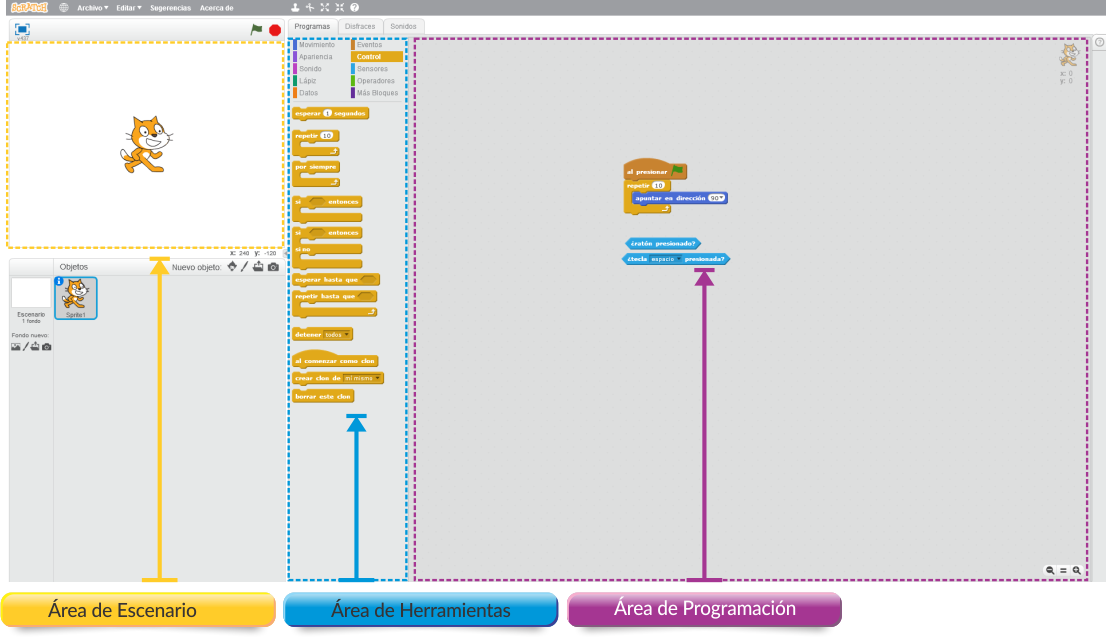
Panel de Control
Dentro de este encontramos bloques que permiten iniciar la programación, detener el programa, también se encuentran estructuras de decisión como la estructura “sí” , “Si – No”, estructuras de repetición como la estructura “repetir” ,“por siempre" , “por siempre si” , "repetir hasta" , hacemos esperar el desarrollo del programa, hacemos que el programa avance hasta que reciba una señal.
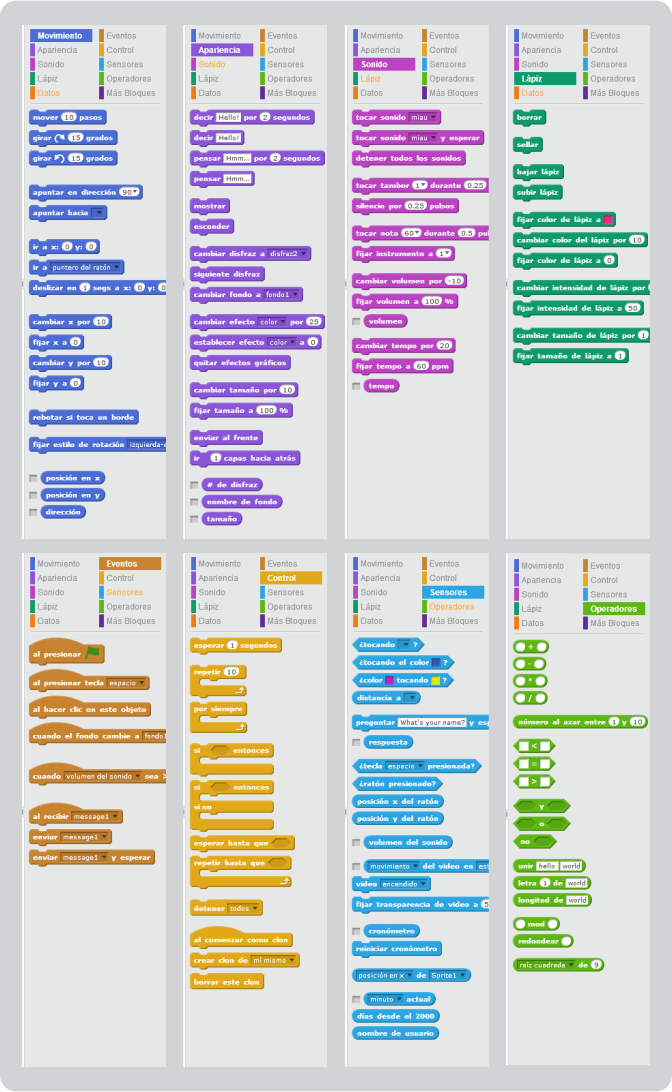
Panel de Movimiento:
Este panel posee objetos que permiten controlar el movimiento através de pasos, darle orientación a los objetos, posicionar objetos en pantalla.
Panel de Apariencia:
Permite expresar diálogos (mostrar mensaje en pantalla), cambiar disfraces de los personajes, permitir que un objeto aparezca o no en la pantalla, modificamos el tamaño de objetos.
Panel de Sonido:
Permite incluir regulando su timbre, duración, tiempo y volumen.
Panel de Lápiz:
Permite controlar el trazado en la pantalla como si trabajara con un lápiz.
Panel de Variables:
Permite incluir elementos que varían a medida que avanza el programa.
Panel de Sensores:
Permite detectar señales y reaccionar frente a ellas.
Panel de Operadores:
Permite realizar operaciones aritméticas, lógicas y relacionales, también permite manejar números de forma aleatoria, unir textos (concatenar cadenas), conocer la longitud de un texto.
En la parte central se encuentra el área de los programas disfraces, y sonidos. Para elaborar un programa, nos paramos en el objeto que deseamos programar, y arrastramos de forma lógica los bloques que se encuentran en la parte izquierda superior. En la pestaña disfraces seleccionamos los diferentes disfraces que pueden tener los objetos que vamos a programar, la pestaña de sonido se utiliza para configurar los diferentes sonidos o tonos que tendrá la aplicación.
En la parte derecha se encuentra el área de escenario en donde podremos ver cómo está quedando el diseño de la aplicación, ejecutar el programa, y también crear y visualizar los objetos como figuras o imágenes que van a estar dentro de la animación.